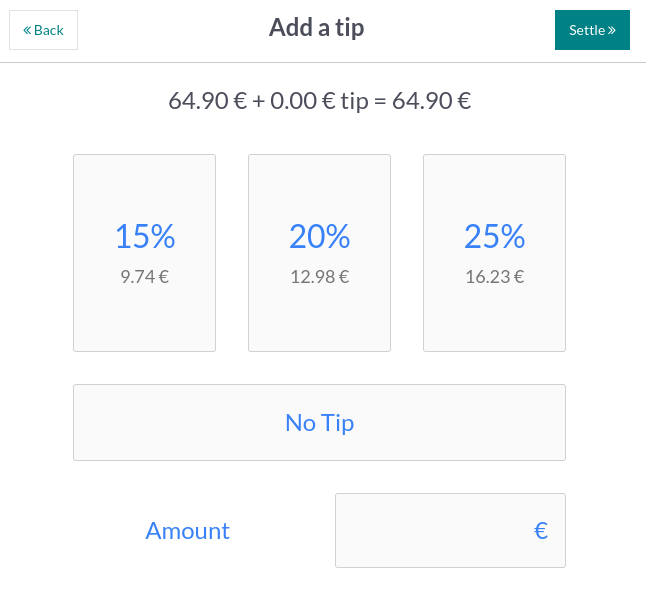Чайові¶
Давати чайові прийнято в багатьох країнах. Точка продажу дозволяє давати чайові в магазинах, барах або ресторанах.
Налаштування¶
Щоб дозволити чайові в POS, активуйте функцію Чайові у . У верхній частині сторінки виберіть POS, у якому ви хочете дозволити чайові, прокрутіть униз до розділу Оплата та позначте Чайові. Після ввімкнення додайте Продукт чайових у відповідне поле та збережіть. Визначений продукт використовуватиметься як посилання на квитанції клієнтів.
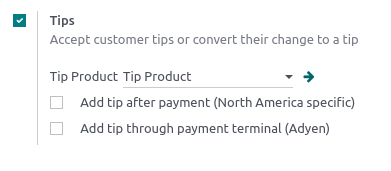
Чайові продукти¶
Чайові продукти можна створити на місці. Для цього введіть назву продукту в поле Чайовий продукт і натисніть Створити або натисніть enter. Продукт автоматично налаштовується для використання в якості чайових на екрані оплати.
Однак, якщо ви бажаєте мати можливість вибирати чайовий продукт під час сесії POS, вам потрібно активувати параметр Доступний у POS. Для цього натисніть Створити та редагувати…, щоб відкрити форму конфігурації продукту. Потім перейдіть на вкладку Продажі, установіть прапорець Доступно в POS і натисніть Зберегти та закрити.
Примітка
Коли ви створюєте продукт для використання як чайові, залиште тип продукту як Витратний, щоб уникнути непотрібних переміщень запасів.
Ви можете вибрати лише один чайовий продукт на POS, але ви можете вибрати інший для кожного.
Чайові за допомогою терміналу Adyen¶
Якщо ви користуєтеся платіжним терміналом Adyen і бажаєте ввімкнути чайові за допомогою терміналу, позначте Додати чайові через платіжний термінал (Adyen) під налаштування чайових.
Чайові після оплати¶
Якщо ви використовуєте POS-систему в барі чи ресторані, ви можете ввімкнути Додати чайові після оплати (для Північної Америки). Це генерує рахунок для друку та заповнення вручну клієнтом і офіціантом. У цьому рахунку вказується вартість чайових, яку клієнт вирішив надати після оплати.
Важливо
Щоб скористатися цією функцією, вибраний спосіб оплати повинен мати банківський журнал.
Додати чайові¶
Щоб додати чайові до замовлення, перейдіть до екрана оплати і натисніть ♥ Чайові. Потім введіть суму чайових, натисніть Підтвердити для підтвердження та обробіть платіж.
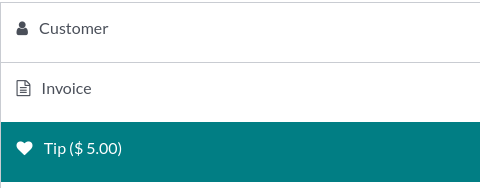
Крім того, ви можете вибрати продукт чайових в інтерфейсі POS, щоб додати його до кошика. Якщо вибрано, продукт автоматично встановлюється як чайові, а його значення за умовчанням дорівнює його Ціна продажу.
Чайові за допомогою терміналу Adyen¶
Під час оформлення замовлення виберіть Adyen як платіжний термінал і надішліть платіжний запит на пристрій, натиснувши Надіслати. Клієнтам пропонується ввести бажану суму чайових на екрані терміналу, перш ніж перейти до оплати.
Чайові після оплати¶
Під час оформлення замовлення виберіть спосіб оплати карткою та натисніть Закрити вкладку. Це генерує рахунок, який заповнює клієнт.
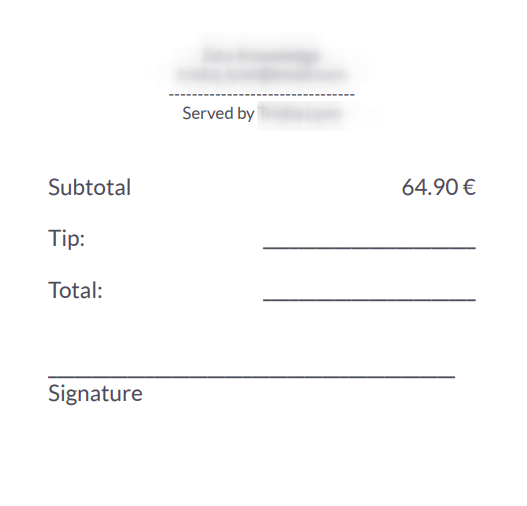
На наступному екрані натисніть відсоток (15%, 20%, 25%), Без чайових або введіть суму чайових, яку вибрав клієнт. Потім натисніть Розрахунок, щоб перейти до наступного порядку.